| +7 (495) 229-0436 | shopadmin@itshop.ru | 119334, г. Москва, ул. Бардина, д. 4, корп. 3 |
 |
|
|
Уроки 3ds Max: Bokeh Effect in 3ds Max29.02.2012 13:22
Poligonblog, Перевод OlegSANDr
Всем доброго времени суток. В этом уроке я покажу вам как сделать эффект DOF в 3d max 2011. ШАГ 1 Сейчас мы переключим рендер на mental ray. Нажимаем F10, перед нами окно рендера скайлайн,но он не подходит, значит идём во вкладку common, там находим вкладку Assign Renderer и в ней изменяем Production на Mental ray render. ШАГ 2 Сейчас мы создадим сцену в которой в конце будет использован DOF, но если вам инетерсен только DOF, то перейдите к шагу 13. Мы создадим небольшую сцену с тексом, но сначала фон. Создайте plane ( Create panel > Geometry > Standard Primitives > Plane ) в окне FRONT. Измените plane ( Make a selection > Modify panel ) в соответствии со следующими параметрами:
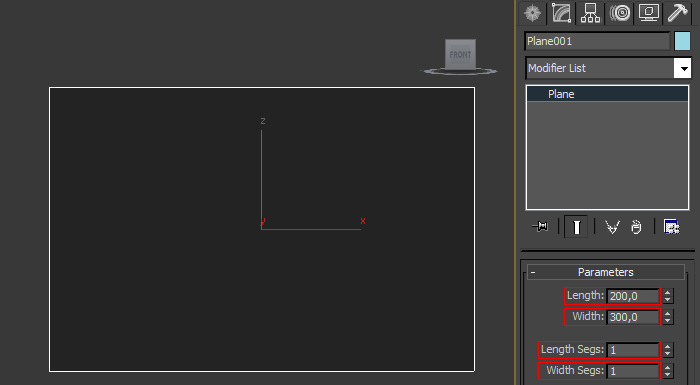 ШАГ 3 Сейчас мы сделаем материал для нашего фона Откройте редактор материалов (нажмите M) 1.Нажимите "Get Material" и выберите "Arch & Design (mi)" из списка 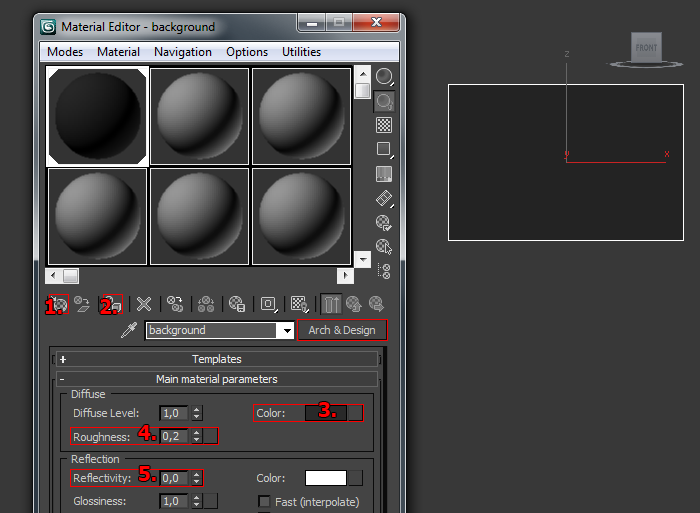 ШАГ 4 Создайте текст ( Create panel > Shapes > Splines > Text ) В окне FRONT. Измените текст ( Make a selection > Modify panel ) Подобно этим параметрам Interpolation Parameters 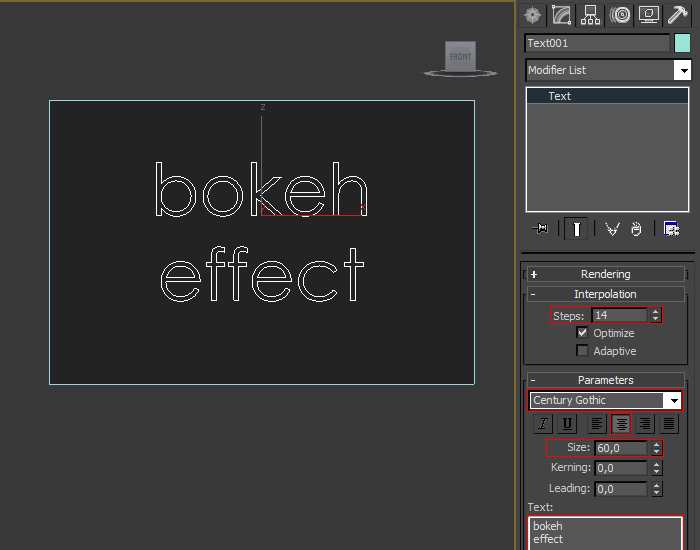 ШАГ 5 Сейчас мы сделаем текст объёмным. Добавьте к тексту модификатор Bevel ( Make a selection > Modify panel > Modifier List > Object-Space Modifiers > Bevel ). И поставьте эти параметры •Parameters •Surface •Curved Sides: YES (изгибание сторон) •Segments: 10 ( это качество, если у вас слабое железо ставте 3) •Smooth Across Levels: YES (Сглаживание различных уровней) Bevel Values 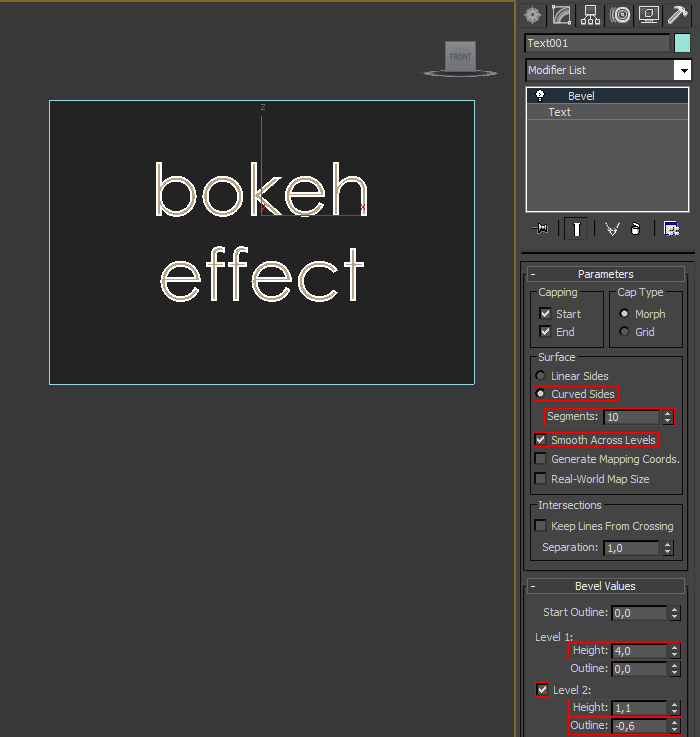 ШАГ 6 Сейчас мы сделаем материал для текста 1.Нажмите "Get Material" и выберите "Arch & Design (mi)" из списка( Materials > mental ray > Arch & Design ). 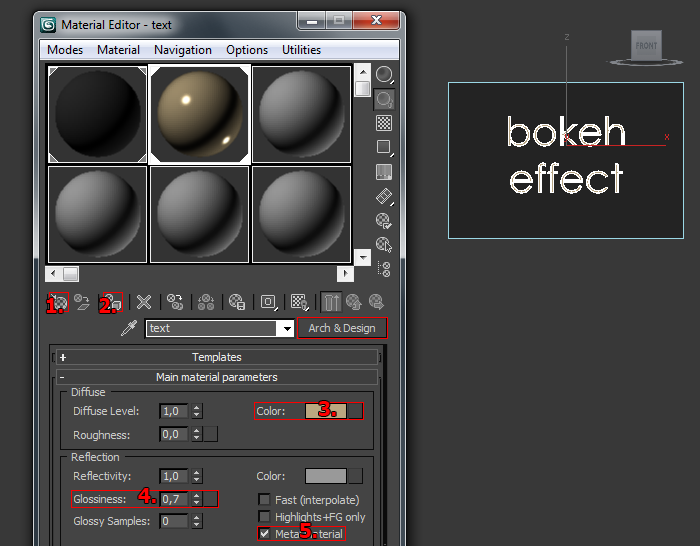 ШАГ 7 Давайте подготовим нашу сцену для рендера. •Поместите текст в центр plane. 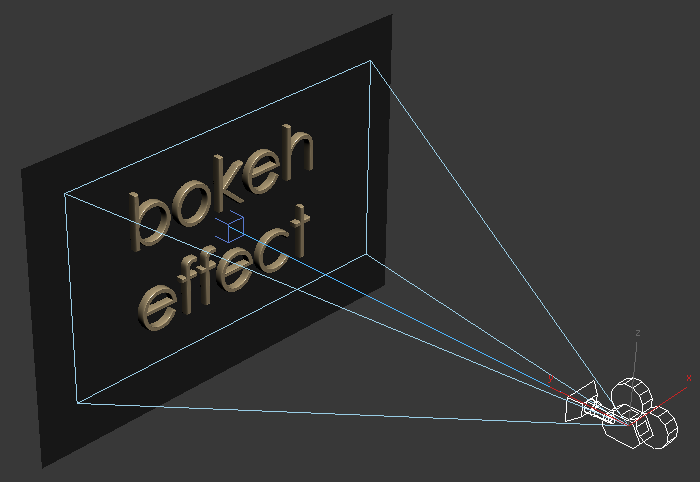 ШАГ 8 Пришло время первого рендера. Нажмите Shift+Q. У вас должно быть что-то наподобие этого 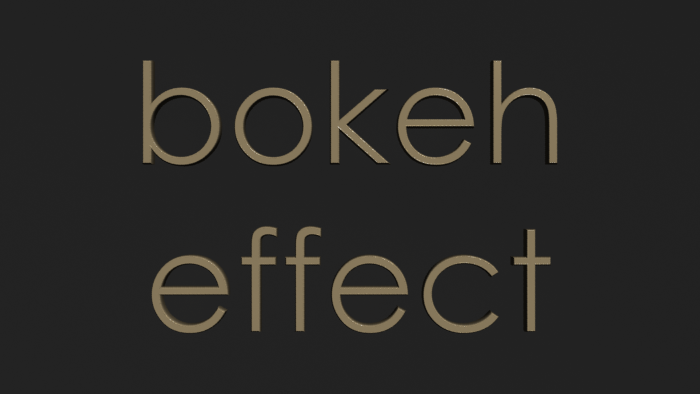 Но это нам не подходит)) ШАГ 9 Создадим источник света mental omni )Create panel > Lights > Standard > mr Area Omni) в окне FRONT и поставте настройки как показано ниже Раcположите omni как на картинках 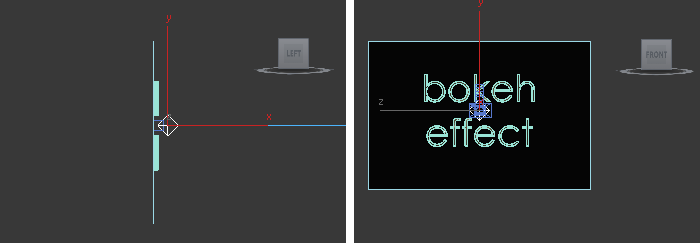 При рендере у вас должно быть так 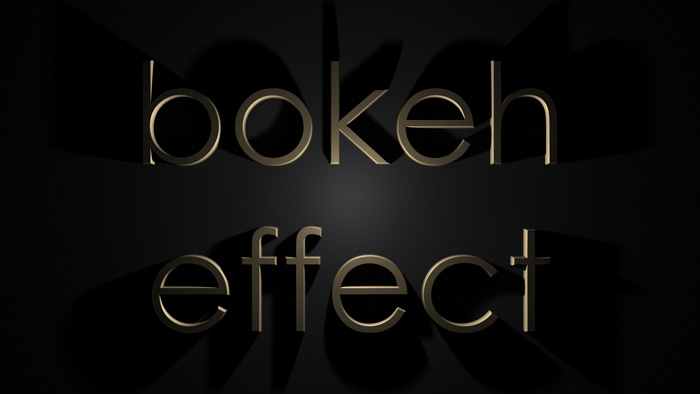 Но на этой картинке текст сливается с фотном, и что бы сделать её превликательней мы добавим пару эффектов Найдите настрйоки omni и выствте такие параметры Добваим эффект Glare (Я именно из-за этого эффекта сел переводить уж очень он мне понравился пр.пер) Rendering > Render Setup > Renderer > Camera Effects > Camera Shaders > Output > Glare Просто поставьте галку около output shader, откройте едактор материалов (M) и перетощите glare из настроек рендера в свободный слот в редакторе материалов, вам вылезет окошко выбермте instance (это значит что если вы изменяете glare в редакторе материалов он будет изменятся и в настройках рендера тоже) При рендере вы получите вот такой эффект: 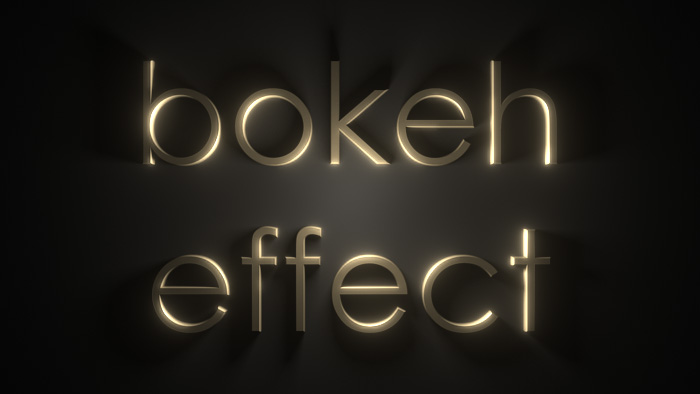 ШАГ 10 СЕЙЧАС ЧИТАЙТЕ ОЧЕНЬ ВНИМАТЕЛЬНО Создайте super spray ( Create panel > Geometry > Particle Systems > Super Spray ) и примените эти настрйки ШАГ 11 Сейчас мы создадим линию по которой будут двигаться частицы Создайте сплайн ( Create panel > Shapes > Splines > Line ) из 4 вертексов в окне Top 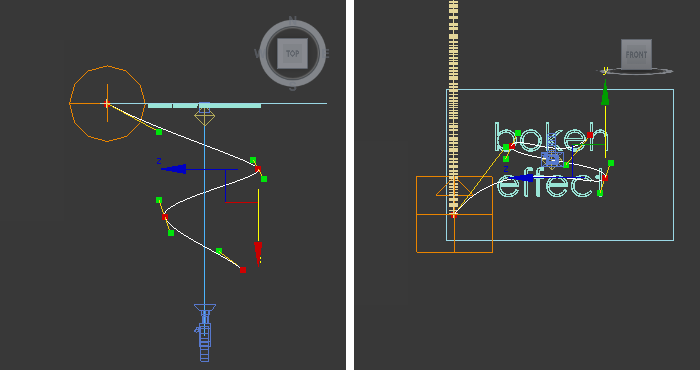 Создайте path follow object ( Create panel > Space Warps > Forces > Path Follow ), и измените его так: •Current Path: нажмите "Pick Shape Object" и выберите сплайн который мы создали Разположите super spray в начале сплайна! Свяжите super spray к path follow 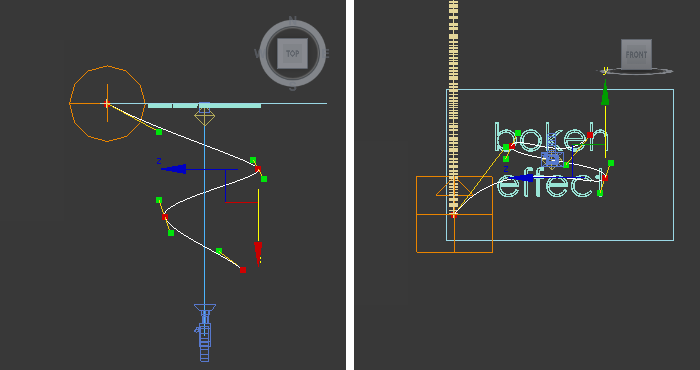 ШАГ 12 Откройте редактор материалов 1.Нажмите "Get Material" и выберите "Arch & Design (mi)" из списка. 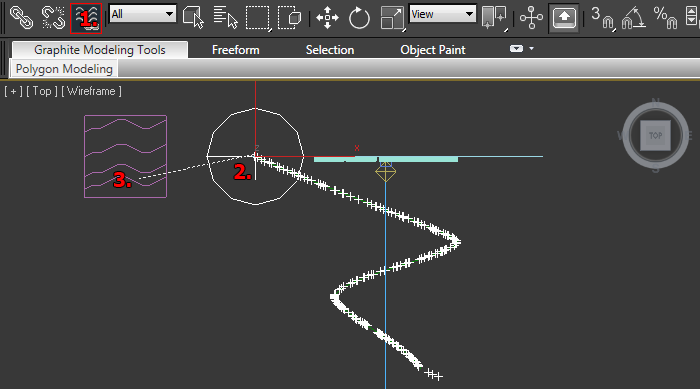 Сделайте рендер  Покачто очень ярко но после настроки DOf всё будет ок ШАГ 13 Включите "Depth of Field / Bokeh" Camera Shader ( Rendering > Render Setup > Renderer > Camera Effects > Camera Shaders > Lens > Depth of Field / Bokeh ). Отройте редактор материалов и перетащите так же как мы это делали с glare. Результат автора после постобработки в фотошопе (contract + 45 • Brightness: +25)  Если у вас 3d max ниже 2011 то вам нужно : C:\Program Files\Autodesk\3ds Max 2010\mentalray\shaders_standard\include В этой папке найти файл architectural_max.mi (НЕ ФАЙЛ architectural.mi) Найти строки CODE и в САМОМ НАЧАЛЕ строки где надпись hidden поставить знак # Сохраните с заменой!!! Перезапустите макс (сначала сохраните) и у вас Dof появиться там же где и у автора) Удачи! Ссылки по теме |
|
||||||||||||||||||||||||||||||||||||||||||||||||||||||||||||||||||||||||||||||||||||||
| О нас |
|
Интернет-магазин ITShop.ru предлагает широкий спектр услуг информационных технологий и ПО.
На протяжении многих лет интернет-магазин предлагает товары и услуги, ориентированные на бизнес-пользователей и специалистов по информационным технологиям. Хорошие отзывы постоянных клиентов и высокий уровень специалистов позволяет получить наивысший результат при совместной работе. В нашем магазине вы можете приобрести лицензионное ПО выбрав необходимое из широкого спектра и ассортимента по самым доступным ценам. Наши менеджеры любезно помогут определиться с выбором ПО, которое необходимо именно вам. Также мы проводим учебные курсы. Мы приглашаем к сотрудничеству учебные центры, организаторов семинаров и бизнес-тренингов, преподавателей. Сфера сотрудничества - продвижение бизнес-тренингов и курсов обучения по информационным технологиям.
|
|
119334, г. Москва, ул. Бардина, д. 4, корп. 3 +7 (495) 229-0436 shopadmin@itshop.ru |
|
© ООО "Interface Ltd." Продаем программное обеспечение с 1990 года |